01需求说明
图1是简历样,简历中各项数据都放在表格中。现要求将图2中所有简历表的姓名、性别、出生日期、学历、籍贯、民族等等信息逐一提取出来,整理到Excel中,方便查看及汇总。
 图1 简历表
图1 简历表
 图2 要汇总的简历表
图2 要汇总的简历表
02操作步骤
要提取所有简历文件中的特定值,需要两个步骤。
步骤一:
随意复制一份简历文档,将它重命名为“模板”,然后双击打开“模板”文件,清空文档中每个表格中所有单元格的值,最后在需要取值的单元格中加上标题,效果见图3:
 图3 在模板中标示要提取的目标单元格
图3 在模板中标示要提取的目标单元格
补充:将表格清空以后,需要在要取值的单元格中添加标题,也就是备注当前单元格存放的是何种类型的值。例如第一行第二列的单元格用于存放姓名,那就在该单元格中标注“姓名”,不需要取值的单元格则保持空白即可。
步骤二:
安装WORD精灵,装好以后在WORD的主窗口中可看到“Word清灵”选项卡。
单击菜单“导出到Excel”→“多文档到Excel(备用)”,然后在弹出的“浏览”对话框中选择所有要取值的Word文档。
下图展示操作菜单的具体位置:
 图4 导出到Excel的菜单位置
图4 导出到Excel的菜单位置
当选择并打开文件以后,Word精灵会瞬间生成图5所示的结果。上一步选择了几个文件,生成的Excel表中就会包含几行数据。
 图5 最终的提取结果
图5 最终的提取结果
多文档取值,您学会了吗?
03视频教材
为了方便读者理解,同步提供视频教材,单击查看
将多个Word文档中指定位置的值批量提取到Excel表格中
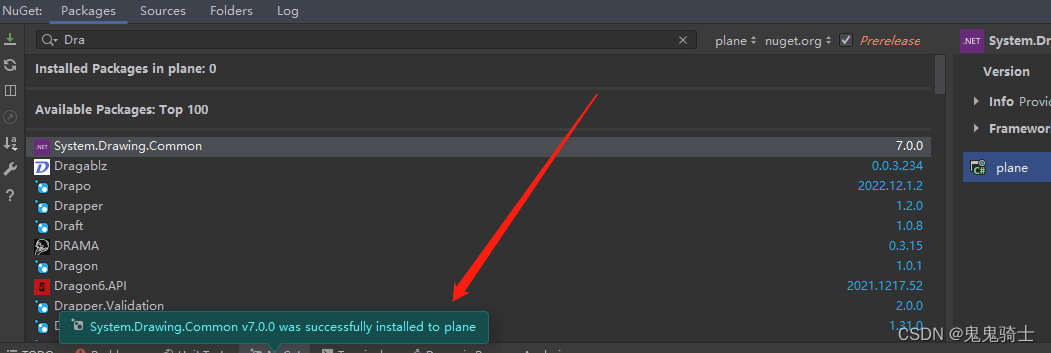


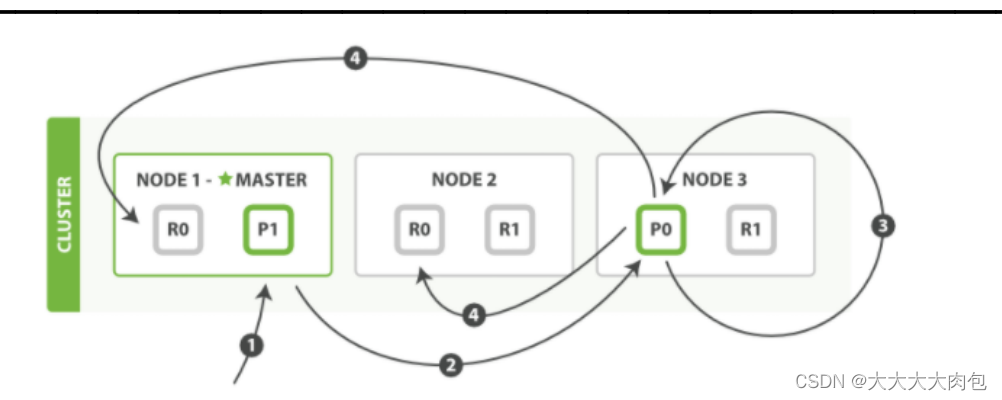
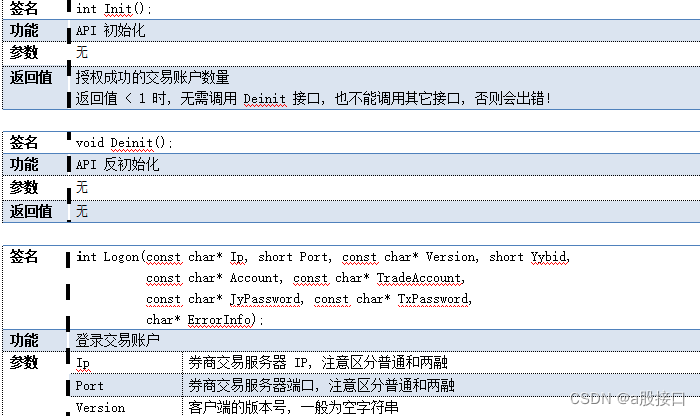
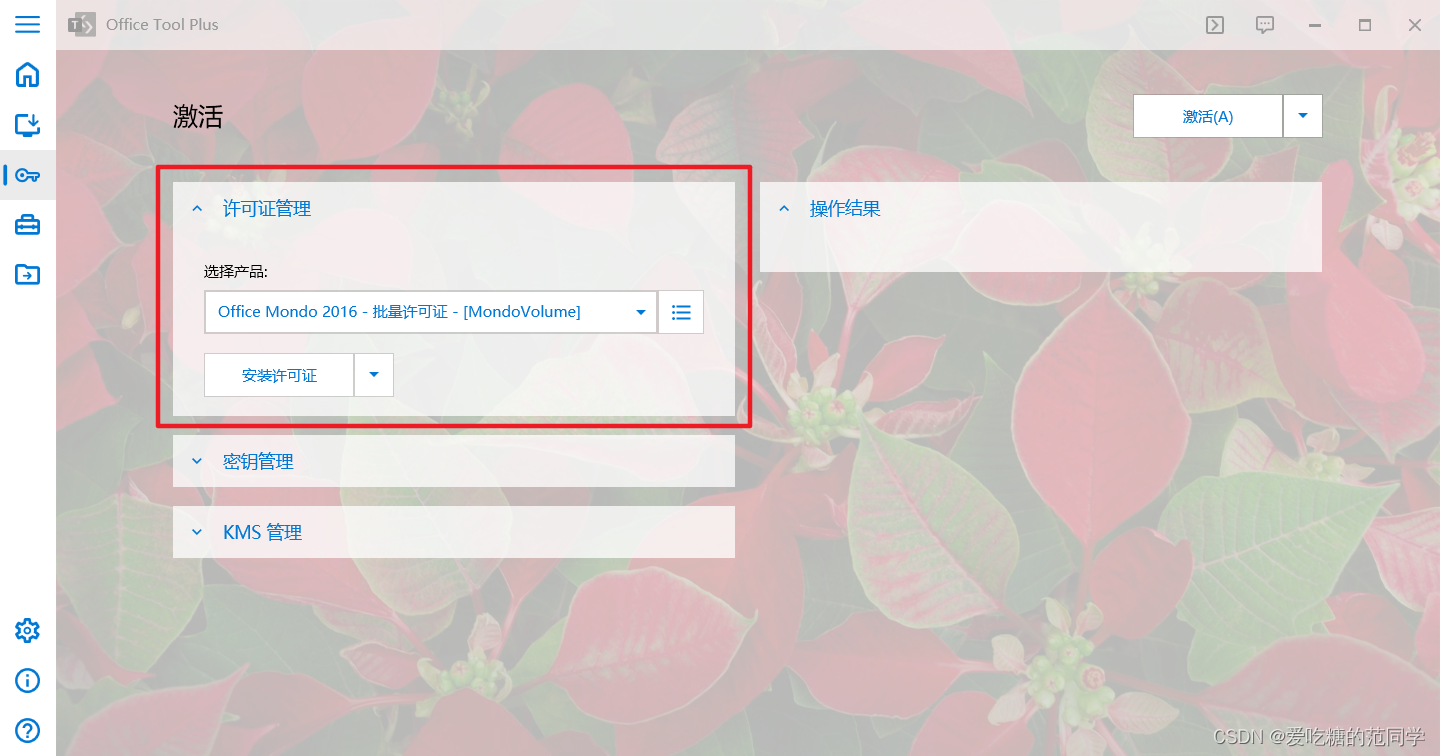



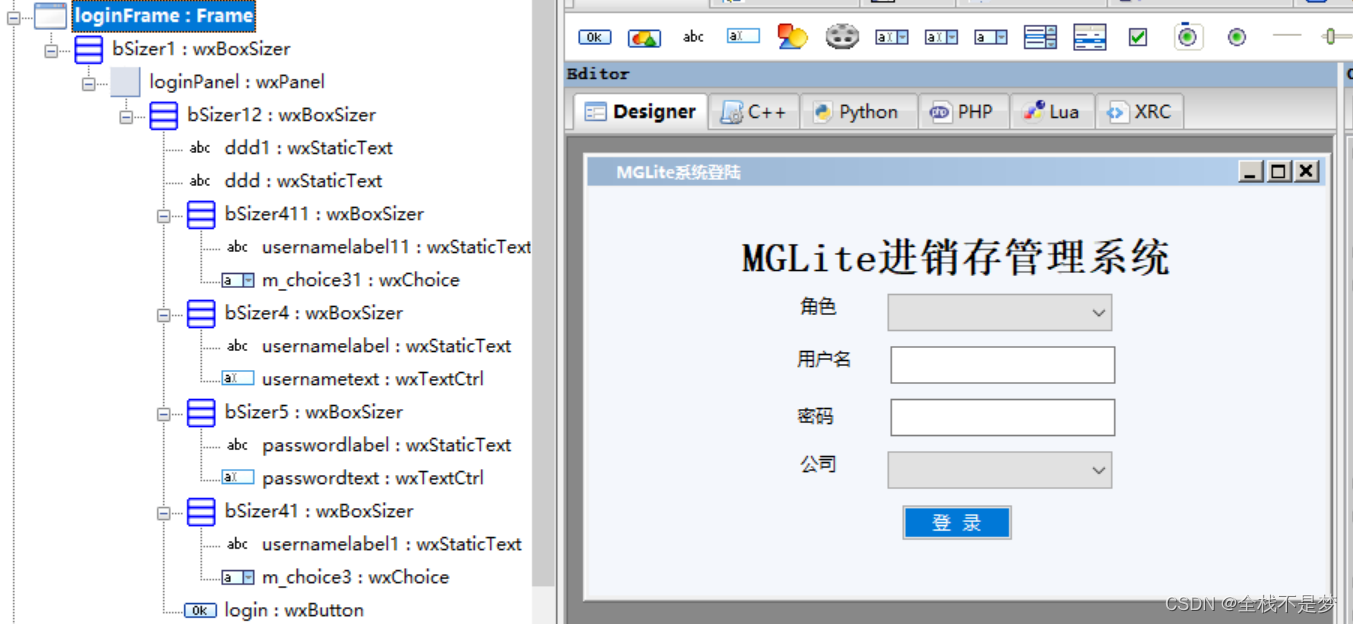

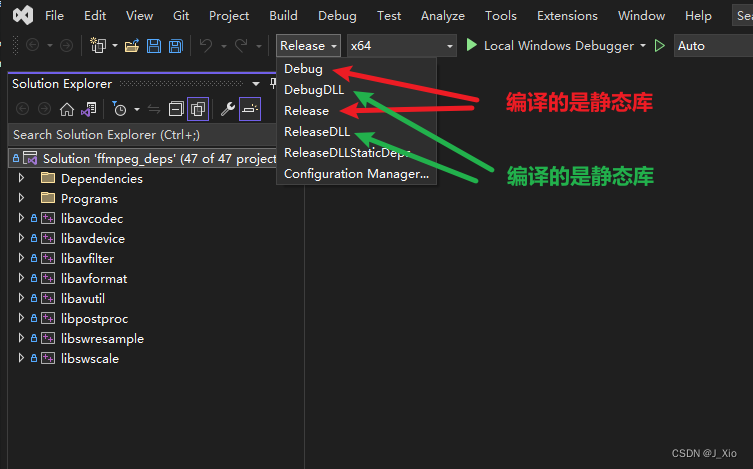
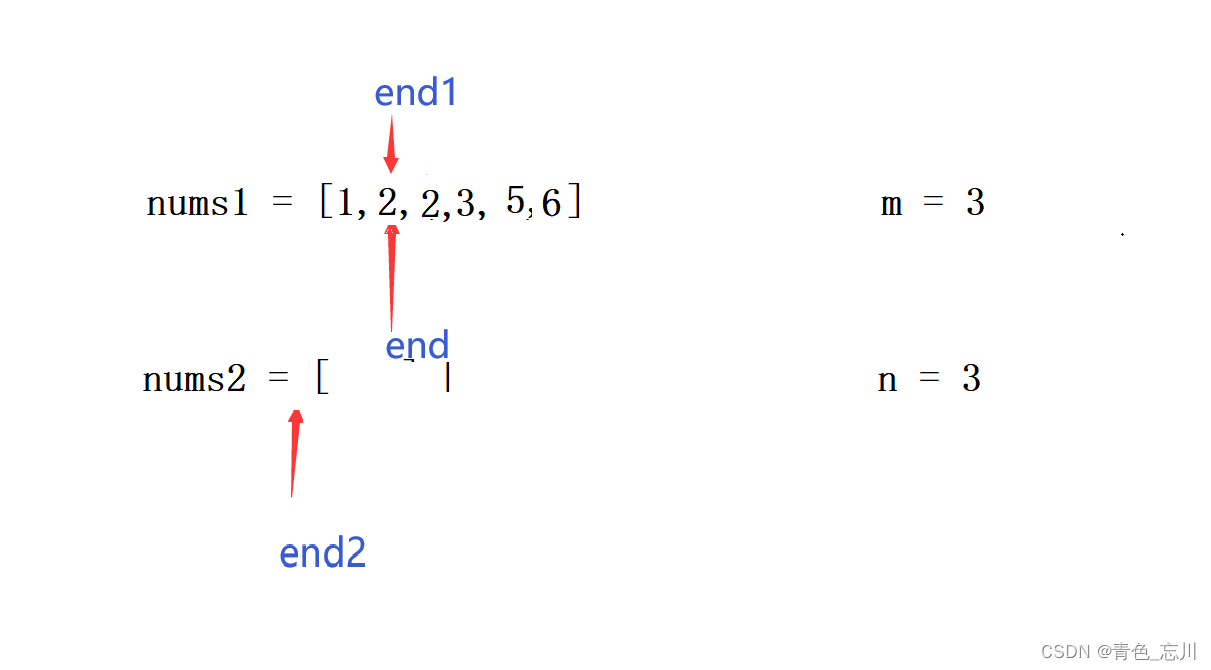


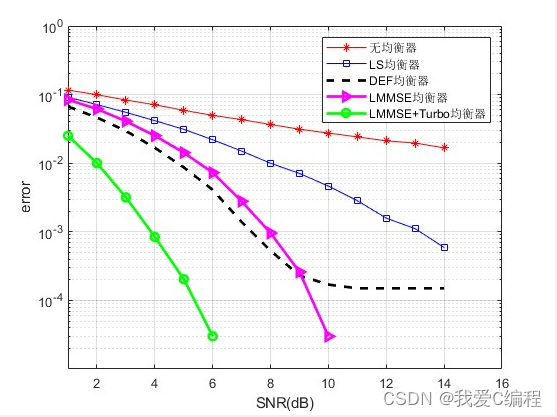
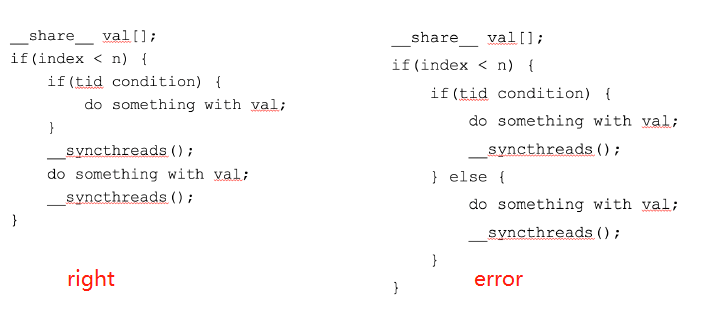

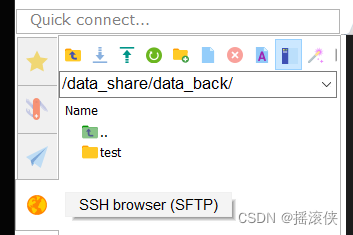
![[附源码]Python计算机毕业设计SSM基于WEB的网上零食销售系统(程序+LW)](https://img-blog.csdnimg.cn/14b51fdda325453e98e0de862627df09.png)